Windows上同时安装两个mysql服务
一、下载两个版本的MySQL
进入官网下载:https://www.mysql.com/
二、将下载下来的压缩包放到合适的位置并且解压缩
2.1配置环境变量
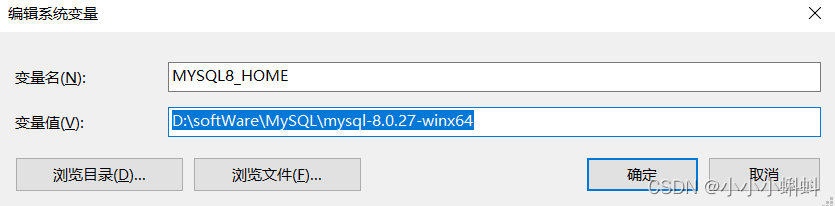
2.2创建my.ini文件
[mysql]
# 设置mysql客户端默认字符集
default-character-set=utf8
[mysqld]
# 设置3306端口
port = 3306
# 设置mysql的安装目录
basedir=D:\\softWare\\MySQL\\mysql-8.0.27-winx64
# 设置mysql数据库的数据的存放目录(自动生成,不然可能报错)
datadir=D:\\softWare\\MySQL\\mysql-8.0.27-winx64\\data
# 允许最大连接数
max_connections=10000
# 允许最大连接人数
max_user_connections=1000
# 服务端使用的字符集默认为8比特编码的latin1字符集
character-set-server=utf8
# 创建新表时将使用的默认存储引擎
default-storage-engine=INNODB
# 连接时间
wait_timeout=31536000
interactive_timeout=31536000
2.3 以管理员身份打开cmd命令提示符,切换到MySQL8的 bin 路径下
初始化mysql服务 输入命令: mysqld --initialize
等一段时间,它会重新生成一个 Data 文件夹
同样找到.err文件,找到对应生成的随机密码

三 、安装MySQL8服务
在命令行输入 (名字命名为MYSQL8,并且指定默认的配置文件为刚才创建的my.ini文件)
mysqld --install MYSQL8 --defaults-file=D:\softWare\MySQL\mysql-8.0.27-winx64\my.ini
四、开启MySQL8服务
在命令行输入
net start MYSQL8
登录密码为之前保存的那个随机密码
五、安装5.7版本的MySQL服务
5.1 先停止之前安装的mysql服务
net stop mysql8
5.2 解压5.7的安装包,新建my.ini文件
[mysql]
# 设置mysql客户端默认字符集
default-character-set=utf8
[mysqld]
#skip_grant_tables
#设置3307端口 与之前的3306接口不重复
port = 3307
default_authentication_plugin=mysql_native_password
# 设置mysql的安装目录(你自己安装mysql的目录)
basedir=D:\\softWare\\MySQL\\mysql-5.7.20-winx64
# 设置mysql数据库的数据的存放目录
datadir=D:\\softWare\\MySQL\\mysql-5.7.20-winx64\\data
# 允许最大连接数
max_connections=200
# 服务端使用的字符集默认为8比特编码的latin1字符集
character-set-server=utf8
# 创建新表时将使用的默认存储引擎
default-storage-engine=INNODB
# 配置在SQL中使用group by的时候多列情况下报错的问题
sql_mode=STRICT_TRANS_TABLES,NO_ZERO_IN_DATE,NO_ZERO_DATE,ERROR_FOR_DIVISION_BY_ZERO,NO_AUTO_CREATE_USER,NO_ENGINE_SUBSTITUTION
innodb_file_per_table=1
innodb_file_format=Barracuda
innodb_file_format_check = ON
innodb_log_file_size = 512M
innodb_strict_mode = 0
5.3安装mysql服务,指定该mysql服务名为mysql2,并根据my.ini文件进行安装,命令如下:
D:\softWare\MySQL\mysql-5.7.20-winx64\bin>mysqld install mysql57 --default-file="D:\softWare\MySQL\mysql-5.7.20-winx64\my.ini"
成功安装后会提示:
Service successfully installed.
5.4 初始化数据库
D:\softWare\MySQL\mysql-5.7.20-winx64\bin>mysqld --initialize
5.5 打开注册表,找到计算机\HKEY_LOCAL_MACHINE\SYSTEM\CurrentControlSet\Services\MYSQL57,修改ImagePath参数,更正mysql2服务相关路径。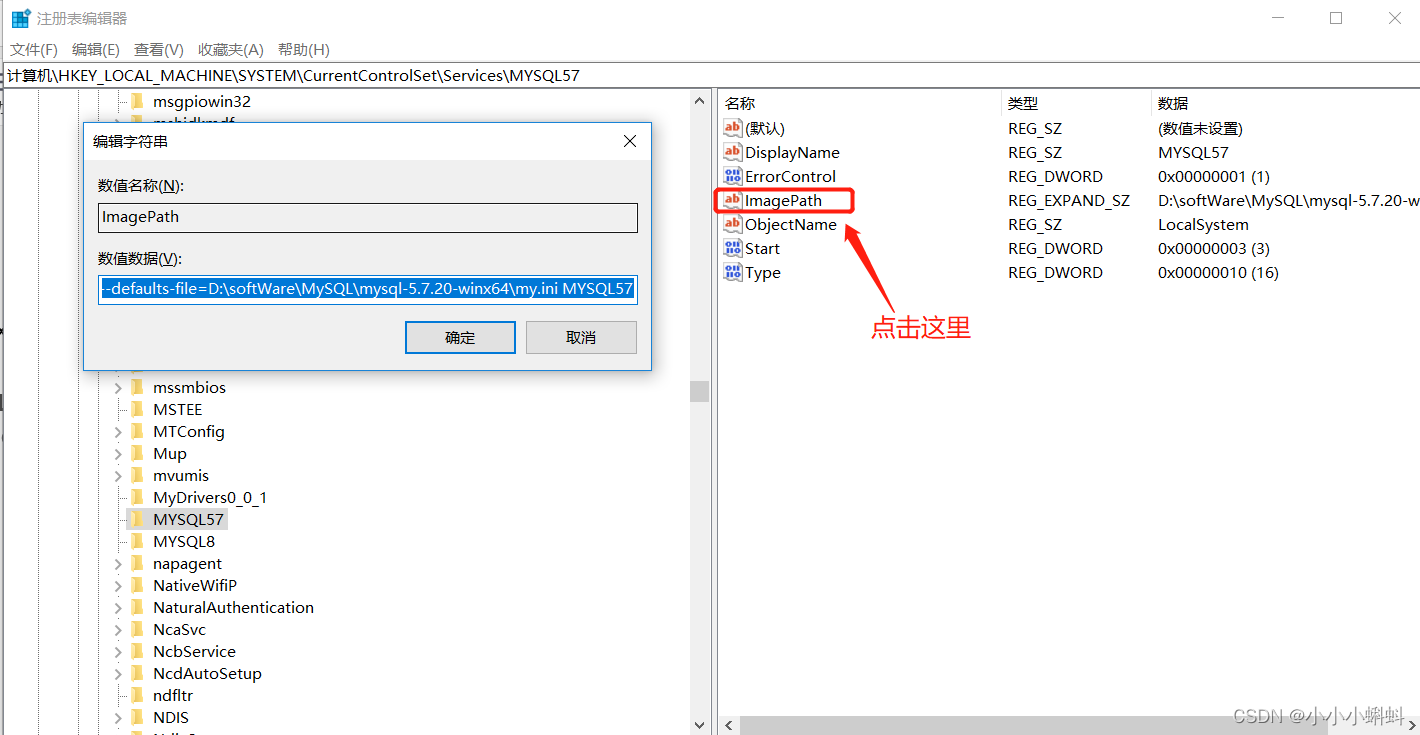
数值数据为
D:\softWare\MySQL\mysql-5.7.20-winx64\bin\mysqld --defaults-file=D:\softWare\MySQL\mysql-5.7.20-winx64\my.ini MYSQL57
5.6启动数据库,修改密码,原始密码和第一次安装一样,都在.err文件中
登录命令 :mysql -P3307 -uroot -p




















 2万+
2万+











 被折叠的 条评论
为什么被折叠?
被折叠的 条评论
为什么被折叠?








